Guia completo: como baixar músicas do YouTube para o iPhone
O YouTube é uma das plataformas de streaming de vídeo mais populares e também uma grande plataforma de streaming de música. Embora o streaming de música seja conveniente, às vezes você pode querer baixar suas faixas favoritas do YouTube diretamente para o seu iPhone para ouvir offline. Baixe músicas do YouTube para o iPhone para ouvir suas músicas favoritas mesmo quando estiver off-line ou com acesso limitado à Internet.
O Mercado Pago não havia executado campanhas de Performance anteriormente nessas plataformas. Alcançar uma campanha de sucesso exigiria como baixar músicas do YouTube para o iPhone? Não se preocupe. Este guia fornecerá diferentes maneiras de baixar músicas do YouTube para o seu iPhone, quer você tenha uma assinatura premium ou não.
Conteúdo do Artigo Parte 1. Posso baixar músicas do YouTube para o iPhoneParte 2. Como baixar músicas do YouTube para iPhone com PremiumParte 3. Como baixar músicas do YouTube para o iPhone onlineParte 4. Como baixar músicas do YouTube para iPhone sem PremiumParte 5. Como transferir músicas baixadas para o iPhone com o iTunesParte 6. Conclusão
Parte 1. Posso baixar músicas do YouTube para o iPhone
Você pode baixar músicas do YouTube para o seu iPhone? Sim, existem vários métodos que você pode usar para baixar músicas do YouTube para o seu iPhone. No entanto, é importante observar que o próprio YouTube não oferece um recurso integrado para baixar músicas diretamente para o seu dispositivo. Em vez disso, você precisa usar ferramentas ou métodos de terceiros para conseguir isso. Esses métodos podem envolver o uso de conversores online, aplicativos dedicados ou serviços de assinatura premium.
Se você tiver uma assinatura do YouTube Premium, poderá salvar vídeos ou playlists para ver ou ouvir off-line. Além disso, muitos conversores online permitem converter vídeos do YouTube em arquivos de áudio MP3. Você pode usar esses conversores para extrair áudio de vídeos do YouTube e baixá-los para o seu iPhone. Outro método é baixar a música do YouTube para o seu computador e usar o iTunes ou um aplicativo de transferência de arquivos de terceiros para transferi-la para o seu iPhone.
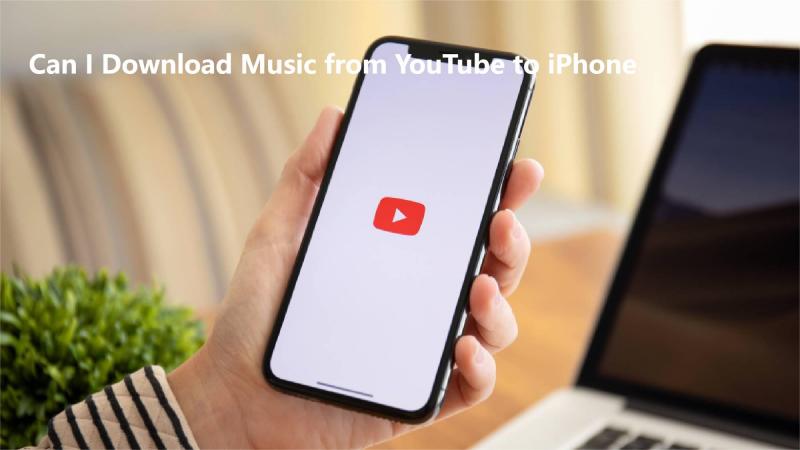
Qualquer que seja o método escolhido para baixar músicas do YouTube para o iPhone, é importante respeitar as leis de direitos autorais e baixar apenas músicas para uso pessoal ou que estejam devidamente licenciadas. Além disso, tenha cuidado ao usar aplicativos ou sites de terceiros e certifique-se de usar fontes confiáveis para evitar malware ou outros riscos de segurança.
Parte 2. Como baixar músicas do YouTube para iPhone com Premium
Como baixar músicas do YouTube para o iPhone com premium? Baixar músicas do YouTube para o seu iPhone com o YouTube Premium é um processo simples. Com uma assinatura do YouTube Premium, você pode desfrutar de vídeos sem anúncios, reprodução off-line e a capacidade de baixar vídeos e músicas para assistir ou ouvir off-line. Aqui está um guia detalhado sobre como baixar músicas do YouTube para o iPhone com o YouTube Premium:
Se você ainda não tem uma assinatura do YouTube Premium, primeiro você precisa se inscrever para uma. Você pode fazer isso visitando o aplicativo ou site do YouTube e seguindo as instruções para assinar o YouTube Premium.
- Abra o aplicativo do YouTube: Depois de assinar o YouTube Premium, abra o aplicativo YouTube no seu iPhone.
- Encontre o videoclipe ou lista de reprodução: Use a pesquisa e navegue pelas suas recomendações para encontrar o videoclipe ou playlist que deseja baixar.
- Toque no botão de download: Ao lado do vídeo ou da playlist, você verá um botão de download (uma seta para baixo), se estiver disponível para visualização ou audição off-line. Toque neste botão.
- Escolha a qualidade do download: O YouTube solicitará que você selecione a qualidade do download. Escolha a qualidade desejada e toque em “OK” ou “Download”.
- Aguarde a conclusão do download: O vídeo ou lista de reprodução começará a ser baixado para o seu iPhone. Você pode acompanhar o andamento do download na seção Downloads do aplicativo YouTube.
- Acesse suas músicas baixadas: Assim que o processo de download for concluído, você poderá acessar as músicas baixadas na seção Biblioteca do aplicativo YouTube. Toque na guia "Biblioteca" e selecione "Downloads" para ver todos os seus vídeos e playlists baixados.
Agora você pode ouvir suas músicas baixadas offline, mesmo sem conexão com a internet. Abra o aplicativo do YouTube e vá para a seção Downloads para acessar seu conteúdo off-line.
Seguindo essas etapas, você pode facilmente baixar músicas do YouTube para o iPhone com o YouTube Premium e curtir suas faixas favoritas off-line, onde quer que você vá. No entanto, lembre-se de que você precisa garantir que sua assinatura do YouTube Premium permaneça ativa para continuar aproveitando downloads off-line e outros recursos premium.
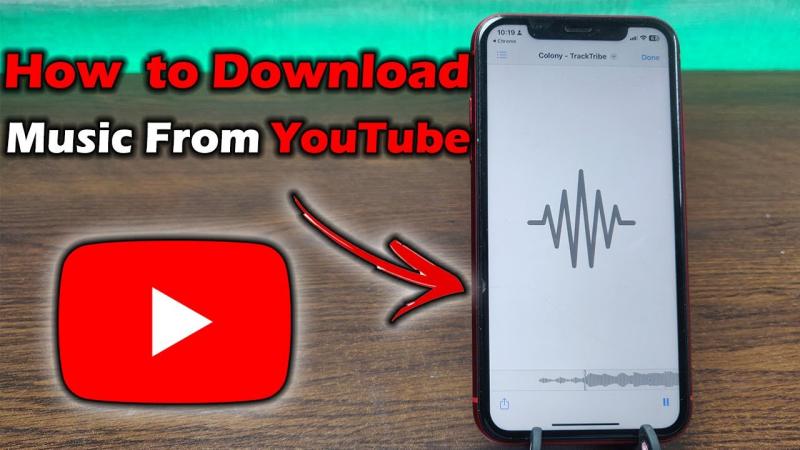
Parte 3. Como baixar músicas do YouTube para o iPhone online
Como baixar músicas do YouTube para o iPhone online? Para baixar músicas do YouTube para o seu iPhone online, você pode usar vários conversores online que permitem converter vídeos do YouTube em arquivos de áudio MP3, como OnlineVideoConverter ou YTMP3. Siga estas etapas detalhadas para baixar músicas do YouTube para o iPhone usando um conversor online:
- Abra o aplicativo do YouTube no seu iPhone e encontre o videoclipe que deseja baixar.
- Toque no vídeo para abri-lo, depois toque no ícone de compartilhamento e selecione "Copiar link" para copiar o URL do vídeo.
- Em seguida, abra um navegador da web no seu iPhone e navegue até OnlineVideoConverter. Na página inicial do site do conversor, você normalmente encontrará uma caixa de texto ou campo onde pode colar o URL do vídeo do YouTube.
- Toque na caixa para abrir o teclado e pressione e segure para colar o URL que você copiou do YouTube.
- Depois de colar o URL do vídeo, o site do conversor geralmente terá a opção de selecionar o formato de saída. Escolher "MP3"Ou"em áudio" como formato de saída para a conversão.
- Depois de selecionar o formato de saída, procure um botão que diz "Converter"Ou"Início." Toque neste botão para iniciar o processo de conversão.
Após a conclusão da conversão, o site fornecerá um link para download do arquivo de áudio MP3. Toque no link de download para salvar o arquivo MP3 no seu iPhone. O arquivo normalmente será salvo na pasta Downloads do seu dispositivo ou no local padrão definido pelo seu navegador. Agora você baixou músicas do YouTube para o iPhone.
Nota: Se você escolher algumas ferramentas online para baixar músicas do YouTube para o iPhone, você deve ter cuidado ao usar conversores online e garantir que está usando um site confiável e confiável para evitar malware ou outros riscos de segurança.
Parte 4. Como baixar músicas do YouTube para iPhone sem Premium
Existe uma maneira de baixar músicas do YouTube para o iPhone sem premium? Sim. TunesFun Conversor de Música do YouTube é um poderoso conversor de música que permite baixar músicas, playlists e álbuns do YouTube Music e converter músicas do YouTube para os formatos MP3/M4A/WAV/FLAC. TunesFun O YouTube Music Converter prioriza a eficiência. Com a velocidade de 10X, você pode obter dezenas de músicas em minutos para reduzir o tempo de espera no processo.
Mais importante ainda, após a conversão, você obterá músicas do YouTube 100% sem perdas, iguais aos arquivos de áudio originais. A interface do usuário deste software é muito amigável e se aplica a Windows e Mac. Mesmo que você seja um novo usuário, não se preocupe em não saber como utilizá-lo.
Então, como baixar músicas do YouTube para o iPhone gratuitamente usando TunesFun Conversor de Música do YouTube? Siga as etapas abaixo para baixar músicas do YouTube para o seu iPhone passo a passo:
Etapa 1. Instalar TunesFun Conversor de música do YouTube para o seu computador
Abra o TunesFun YouTube Music Converter em seu computador e faça login em sua conta do YouTube Music.

Passo 2. Selecione arquivos e formato de saída
Selecione os arquivos que deseja converter e escolha o formato de saída desejado.

Etapa 3. Converter músicas do YouTube para MP3
Clique no "Converter"Botão para converter músicas do YouTube para MP3.

Após a conversão, você baixou músicas do YouTube para o seu computador. E a seguir, você precisa transferir a música baixada para o seu iPhone.
Parte 5. Como transferir músicas baixadas para o iPhone com o iTunes
Você baixa músicas do YouTube para o seu computador, agora só precisa transferir as músicas baixadas para o seu iPhone. Como transferir músicas baixadas para o iPhone do computador com o iTunes? Transferir músicas baixadas do computador para o iPhone usando o iTunes envolve algumas etapas. Aqui está um guia detalhado sobre como fazer isso:
Em primeiro lugar, certifique-se de ter a versão mais recente do iTunes instalada no seu computador e certifique-se de que as músicas que deseja transferir foram baixadas e salvas no seu computador.
- Conecte seu iPhone ao seu computador usando um cabo USB.
- Abra o iTunes no seu computador e selecione seu iPhone no menu do dispositivo.
- Vou ao "Música"e marque a caixa ao lado de"Sincronizar música."
- Selecione as músicas ou playlists que deseja transferir para o seu iPhone.
- Clique no "Inscreva-se"Ou"sincronização" para começar a transferir a música para o seu iPhone.
Assim que o processo de sincronização for concluído, ejete com segurança o seu iPhone do computador clicando no ícone de ejeção próximo ao seu dispositivo no iTunes. Desconecte o iPhone do computador e verifique o aplicativo Música no seu dispositivo para garantir que as músicas baixadas foram transferidas com sucesso. Desta forma, você baixa músicas do YouTube para o iPhone com sucesso.
Parte 6. Conclusão
Quer você tenha uma assinatura premium ou não, existem várias maneiras de baixar músicas do YouTube para o iPhone. Comparado aos planos de assinatura premium e algumas ferramentas de conversão online, o mais recomendado é usar TunesFun Conversor de Música do YouTube para baixar músicas do YouTube para o iPhone. Seguindo as etapas descritas neste guia, você pode curtir suas faixas favoritas off-line e aprimorar sua experiência de ouvir música no iPhone.
Deixe um comentário